언젠가 ezc 확장자로 암호화된 확장자를 발견했습니다. 이때 ezc 확장자로 암호화된 파일을 해제하기 위해서는 전용 소프트웨어가 필요하다는 것을 알았습니다. 그렇다면 ezc 확장자로 된 파일을 어떻게 여는지 확인해 보도록 하겠습니다.
먼저 EasyCrypt라는 파일 암호화 프로그램이 설치돼있어야 합니다. 설치는 아래 바로가기 링크에서 다운로드 가능합니다. 각자 컴퓨터 사양에 맞는 버전을 다운로드하시기 바랍니다.
EasyCrypt 설치 방법
바로가기 경로에서 파일을 다운로드하면 msi확장자로 된 설치 파일 하나가 생성됩니다. 설치를 진행하기 위해서 더블클릭해 주시면 아래와 같이 설치 프로그램이 실행됩니다. 다음을 눌러서 설치를 진행해 주세요.
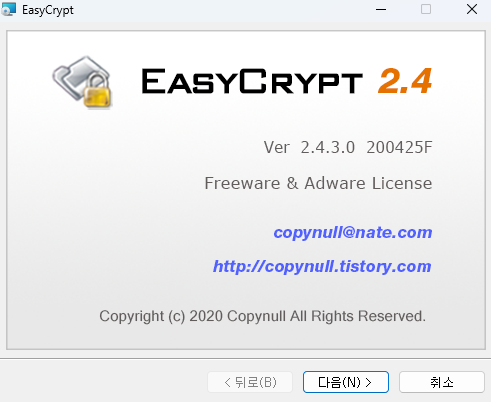
여기서도 다음을 눌러서 설치를 진행해 주세요.
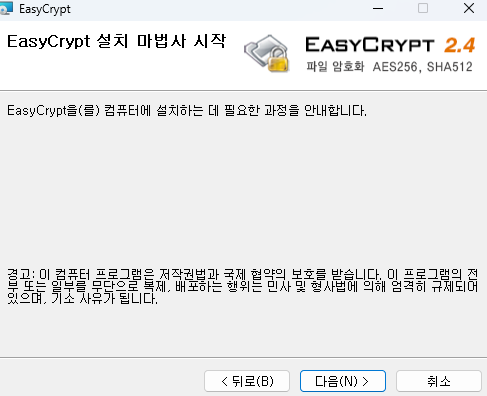
고객 정보를 입력하는 구간이 있는데 무시하시고 다음을 눌러주셔도 됩니다.
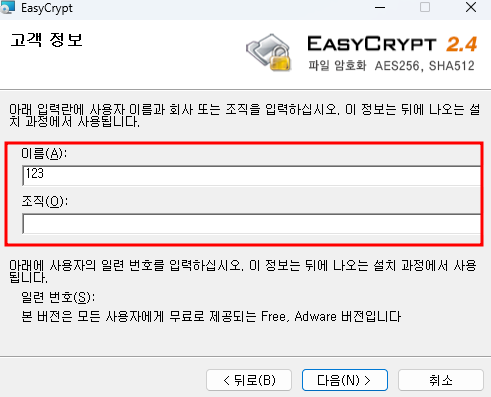
이제 설치된 폴더 그리고 모든 사람 또는 자신만 을 선택해 주신 뒤 다음을 눌러주세요.
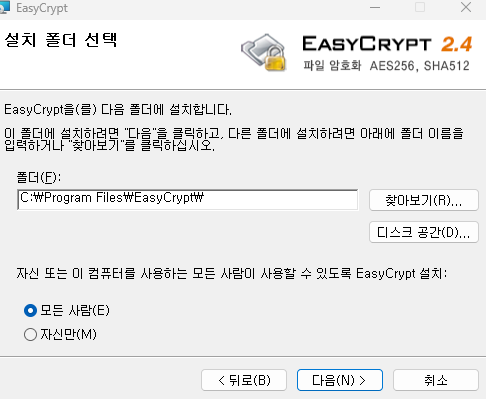
이제 마지막으로 다음 클릭하시면 설치가 진행되고 자동으로 완료됩니다.
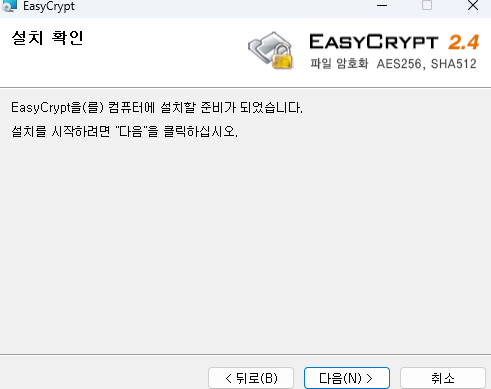
EasyCrypt 사용 방법
설치를 완료하셨다면 ezc 확장자로 된 파일이 자물쇠 모양으로 변합니다. 더블클릭해 주세요.
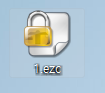
EasyCrypt 프로그램이 실행되면서 암호를 입력하라고 나옵니다. 이때 알고 있는 암호를 입력해 준 뒤 확인을 클릭해 주세요.
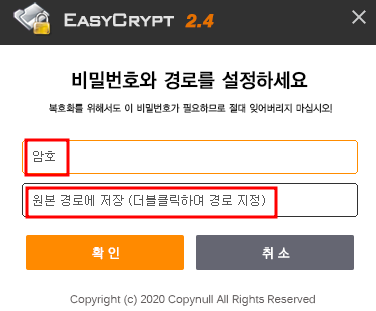
복호화가 진행되며 설정한 경로에 복호화된 파일이 생성되는 것을 확인하실 수 있습니다.
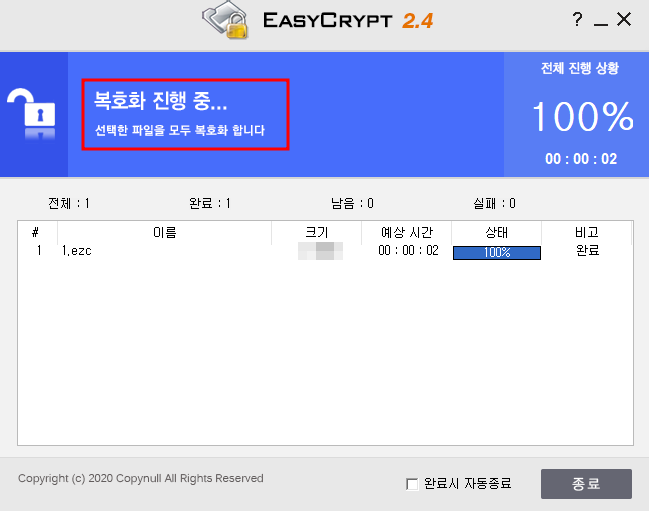
마무리
해당 프로그램에 대해서 알아보니깐 프로그램 개발자 블로그가 따로 있었습니다. 개발자 블로그에는 최신 EasyCrypt를 다운로드할 수 있게 해 주고 또한 해당 프로그램에 대해서 자세하게 알려주고 있습니다. 그렇기 때문에 EasyCrypt에 대해서 더 궁금하신 분은 아래 링크를 통해 개발자 블로그를 참고해 주세요.
윈도우 화면 녹화 xbox game bar 사용 방법
윈도우 화면 녹화 기능을 사용하는 이유는 다양합니다. 교육 및 튜토리얼, 회의 및 프레젠테이션 기록, 게임 플레이 공유, 소프트웨어 버그 보고, 개인적인 목적 등 다양하게 활용할 수 있습니다
buffer111.com
윈도우 바탕화면 아이콘 위치 고정 방법 DesktopOK
듀얼모니터를 사용하거나 모니터를 다른 PC에 연결하는 작업을 진행할 때 바탕화면 아이콘이 변경되는 이슈가 있습니다. 바탕화면을 고정시키면 여러 이유로 유용하게 사용할 수 있습니다. 개
buffer111.com
윈도우 11 숨김 파일 폴더 항목 표시하는 방법
윈도우에서 숨김 항목을 설정하는 이유는 시스템 파일을 보호하기 위함입니다. 이 기능은 중요한 파일이나 폴더를 실수로 삭제하거나 변경하는 것을 방지하며, 운영 체제의 안전성광 보안을 유
buffer111.com
윈도우 간단 초기화 방법 (설치 필요 없음)
윈도우 운영 체제를 설치하거나 포맷하는 과정은 종종 복잡하게 느껴질 수 있습니다. 특히, 새로운 설치가 필요한 경우 USB 드라이브에 설치 파일을 담아 진행하는 것이 일반적입니다. 하지만,
buffer111.com
'IT정보' 카테고리의 다른 글
| puttygen 키 생성하는 방법 (0) | 2024.03.12 |
|---|---|
| 한글 2020 무료 다운로드 및 설치 방법 (5분 과정) (0) | 2024.03.11 |
| 아이폰 터치 ID 지문 추가 방법 (0) | 2024.03.09 |
| 아이폰 노래찾기 음악인식 기능 사용 방법 (1분 설정) (1) | 2024.03.08 |
| 윈도우 화면 녹화 xbox game bar 사용 방법 (0) | 2024.03.08 |




댓글